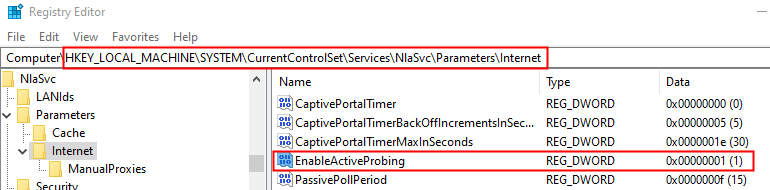UEFI Secure start begränsar faktiskt din dator från att starta någon okänd källa (som en flash-enhet). När UEFI Secure boot är ”PÅ”Du kan inte installera något annat operativsystem än det som redan finns på din dator. Om du vill installera ett nytt operativsystem på din dator måste du inaktivera det UEFI säker start först. För att inaktivera UEFI säker start gå igenom dessa enkla steg-
Så här inaktiverar du UEFI Secure Boot i Windows 10-
Följ dessa steg-
1. Klicka på Sök rutan och skriv sedan “ändra avancerade startalternativ“.
2. I Sök resultat, klicka på “ändra avancerade startalternativ" att öppna inställningar fönster.
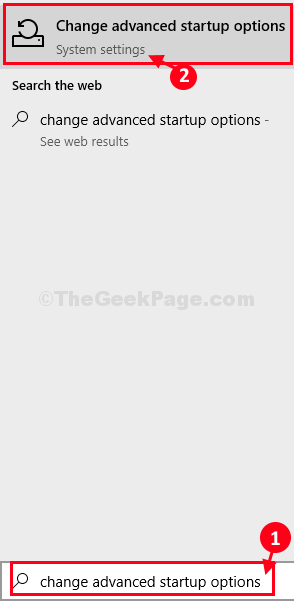
3. I inställningar fönster, på höger sida, under Avancerad start inställningar, klicka på “Starta om nu“.
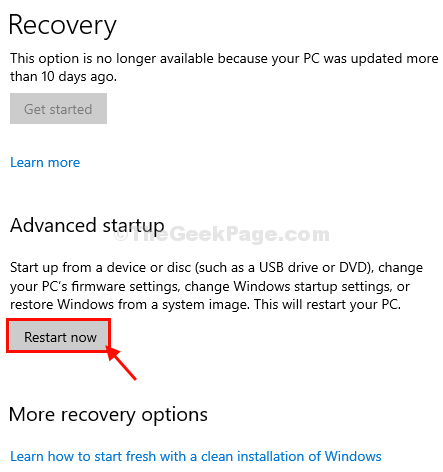
4. När din dator startar i Windows Återställningsmiljö, i ”Välj ett alternativFönster, klicka bara på “Felsök“.

5. Nu inne Felsökning fönster, klicka på “Avancerade alternativ“.

6. I Avancerade alternativ fönster, klicka på “UEFI-firmwareinställningar”För att ändra det.
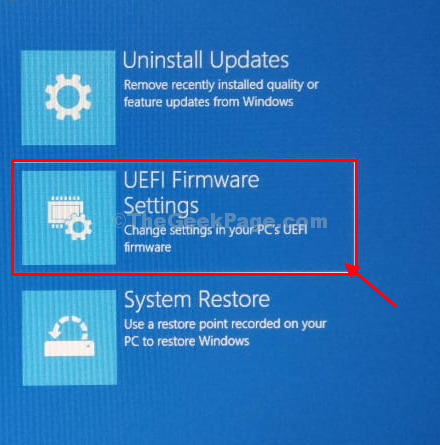
7. Klicka nu på “Omstart”För att starta om datorn till BIOS-inställningar.

8. När datorn startar, tryck på “Radera“* nyckel för att öppna bios-installationen på din dator.
* NOTERA- Den faktiska nyckeln för att öppna startinställningarna på din dator kan vara annorlunda. Var uppmärksam när ditt system startar.

9. I BIOS installationsfönster, gå till “Känga”Flik med piltangent.
10. Gå ner för att välja “Säker startOch tryck sedan på Stiga på.
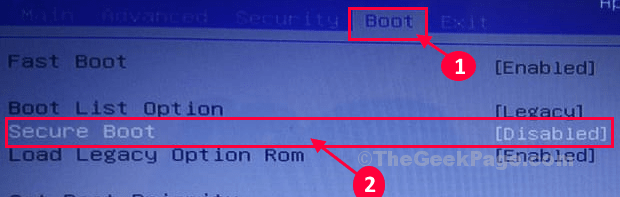
11. Välj nu “Inaktiverad”Och sedan slå Stiga på att inaktivera UEFI säker start på din dator.
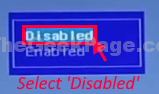
12. Tryck nu på “F10”Från tangentbordet för att spara inställningarna på din dator.

13. Välj nu “Ja”För att äntligen spara och avsluta bios-inställningarna på din dator.

Din dator startas om.
Säker startfunktion kommer att inaktiveras på din dator.

![Problem med Bluetooth-tangentbord i Windows 10 [KOMPLETT GUIDE]](/f/ef06ee844ab902b7171b64b3057d266e.jpg?width=300&height=460)